
Всяка организация, каквото и да прави, трябва да регистрира клиенти в своята база данни. Това е основно действие за всички фирми. Ето защо на този процес трябва да се обърне специално внимание. В този случай е по-добре да се вземат предвид всички функции, които потребителят на софтуера може да срещне. На първо място, скоростта на регистрация на клиента е от голямо значение. Регистрацията на клиента трябва да бъде възможно най-бърза. И всичко зависи не само от производителността на програмата или компютъра.
Удобството за добавяне на информация за клиента също играе роля. Колкото по-интуитивен е интерфейсът, толкова по-удобна и приятна ще бъде ежедневната ви работа. Удобният интерфейс на програмата е не само бързо разбиране на това кой бутон искате да натиснете в определен момент от време. Той също така включва различни цветови схеми и тематични контроли. Например, напоследък стана много популярна „ тъмната тема “, която помага на очите да се натоварват в по-малка степен при продължителна работа на компютър.
Не забравяйте за правата за достъп . Не всички потребители трябва да имат достъп за регистриране на нови клиенти. Или за редактиране на информация за регистрирани преди това клиенти. Всичко това е предвидено и в нашата професионална програма.

Преди да добавите, първо трябва да потърсите клиент "по име" или "телефонен номер" за да се уверите, че вече не съществува в базата данни.
![]() За целта търсим по първите букви на фамилията или по телефонен номер.
За целта търсим по първите букви на фамилията или по телефонен номер.
![]() Можете също да търсите по част от думата , която може да бъде навсякъде в фамилията на клиента.
Можете също да търсите по част от думата , която може да бъде навсякъде в фамилията на клиента.
![]() Възможно е търсене в цялата таблица .
Възможно е търсене в цялата таблица .
![]() Вижте също каква ще бъде грешката при опит за добавяне на дубликат. Лице с фамилно и собствено име, които вече са регистрирани в клиентската база данни, ще се счита за дубликат.
Вижте също каква ще бъде грешката при опит за добавяне на дубликат. Лице с фамилно и собствено име, които вече са регистрирани в клиентската база данни, ще се счита за дубликат.
Ако сте убедени, че желаният клиент все още не е в базата данни, можете спокойно да отидете при неговия "добавяне" .
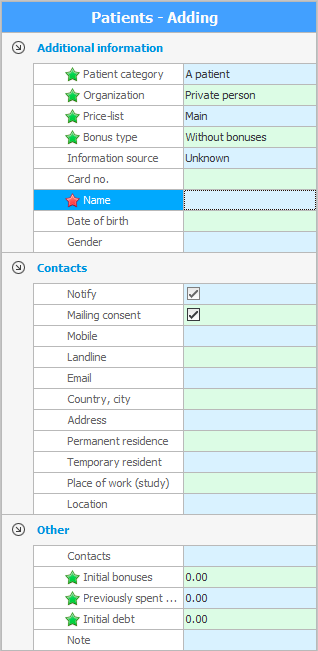
За да се ускори максимално регистрацията, единственото поле, което трябва да се попълни е "име и фамилия на пациента" .

След това ще проучим подробно предназначението на други полета.
Поле "Категория" ви позволява да класифицирате вашите контрагенти. Можете да изберете стойност от списъка. Списъкът със стойности трябва да бъде съставен предварително в отделна директория. Всички ваши типове клиенти ще бъдат изброени там.
Ако работите с корпоративни клиенти, можете да ги присвоите всички към конкретен "организации" . Всички те са изброени в специален справочник .
При записване на час за определен пациент, цените за него се вземат от избраните "Ценова листа" . По този начин можете да зададете специални цени за преференциална категория граждани или цени в чуждестранна валута за чуждестранни клиенти.
Някои клиенти могат да бъдат таксувани бонуси по номера на картата .
Ако попитате клиента как точно е разбрал за вас, можете да попълните източник на информация . Това ще бъде полезно в бъдеще, когато анализирате възвръщаемостта на всеки тип реклама с помощта на отчети.
![]() Как да разберем коя реклама е по-добра? .
Как да разберем коя реклама е по-добра? .
Обикновено при използване на бонуси или отстъпки на клиента се дава бонус или карта за отстъпка , "номер" които можете да запишете в специално поле.
След това посочваме "Потребителско име" , "дата на раждане" И "етаж" .
Клиентът съгласен ли е? "получавате известия" или "бюлетин" , отбелязано с отметка.
![]() Вижте повече подробности за разпространението тук.
Вижте повече подробности за разпространението тук.
Номер "мобилен телефон"се посочва в отделно поле, за да се изпращат SMS съобщения , когато клиентът е готов да ги получи.
Въведете останалите телефонни номера в полето "други телефони" . Тук можете да добавите бележка към телефонния номер, ако е необходимо.
Има възможност за влизане "Имейл адрес" . Могат да бъдат посочени няколко адреса, разделени със запетаи.
"Държава и град" клиентът се избира от директорията чрез щракване върху бутона на падащия списък със стрелка, сочеща надолу.
В картата на пациента все още можете да спестите "местоживеене" , "адрес на постоянно пребиваване" и дори "адрес на временно пребиваване" . Посочва се отделно "място на работа или обучение" .
Има дори опция за маркиране "местоположение" клиент на картата.
![]() Вижте как да работите с карта .
Вижте как да работите с карта .
В отделно поле, ако е необходимо, е възможно да се посочи "информация за личен документ" : номер на документа, кога и от коя организация е издаден.
Ако преди въвеждането на програмата „ USU “ сте водили записи в други програми, например в „ Microsoft Excel “, тогава може вече да имате натрупана клиентска база. Финансова информация за всеки клиент към момента на преминаване към „ Универсална счетоводна система “ също може да бъде посочена при добавяне на пациентска карта. Уточнено "първоначална сума на бонуса" , "похарчени преди това пари" И "първоначален дълг" .
Всякакви характеристики, наблюдения, предпочитания, коментари и други "бележки" въведени в отделно голямо текстово поле .
![]() Вижте как да използвате разделители на екрана , когато в таблица има много информация.
Вижте как да използвате разделители на екрана , когато в таблица има много информация.
Натискаме бутона "Запазване" .

След това новият клиент ще се появи в списъка.

![]() В таблицата с клиенти има и много други полета , които не се виждат при добавяне на нов запис, но са предназначени само за режим на списък.
В таблицата с клиенти има и много други полета , които не се виждат при добавяне на нов запис, но са предназначени само за режим на списък.
![]() За особено напреднали организации нашата компания може дори да внедри
За особено напреднали организации нашата компания може дори да внедри ![]() автоматична регистрация на клиенти при контакт чрез различни средства за комуникация.
автоматична регистрация на клиенти при контакт чрез различни средства за комуникация.
![]() Можете да анализирате растежа на клиентите във вашата база данни.
Можете да анализирате растежа на клиентите във вашата база данни.
Вижте по-долу за други полезни теми:
![]()
Универсална счетоводна система
2010 - 2024